Привіт друзі! Ви просили мене зробити огляд безкоштовної програми AOMEI OneKey Recovery і він готовий, виношу на ваш суд.
AOMEI OneKey Recovery – саме простацьку і в теж час надійно працює додаток для резервного копіювання вашої операційної системи.
Погодьтеся, без відповідного досвіду, створити резервну копію Windows і відновити за допомогою неї ноутбук складно в будь-якій програмі, будь-то мега крута Acronis True Image 2015 або AOMEI Backupper Standard, і навіть Lazesoft Відновлення Suite Home, але в програмі AOMEI OneKey Recovery зробити це настільки просто, що навіть дивно, зараз самі все побачите.
AOMEI OneKey Recovery – найпростіша і до того ж безкоштовна програма для резервного копіювання операційних систем
Забігаючи вперед скажу, AOMEI OneKey Recovery створює на жорсткому диску комп’ютера або ноутбука два прихованих розділу, перший зі своїм завантажувачем, а другий з резервною копією Windows, і при необхідності відновлює систему автоматично, для цього потрібно натиснути всього одну кнопку при завантаженні ноутбука.
- Для порівняння, у програмі Acronis True Image 2015, є схожий інструмент – “Відновлення при завантаженні”, але по перше він складніше (доведеться вручну створювати, а потім шукати резервну копію Windows та ще вказувати розділ для відновлення), ну і найгірше те, що цей інструмент не працює на нових ноутбуках з Windows 8.1 і Біос UEFI.
Отже, ми з вами маємо новий ноутбук з Біос UEFI і передвстановленою Windows 8.1.
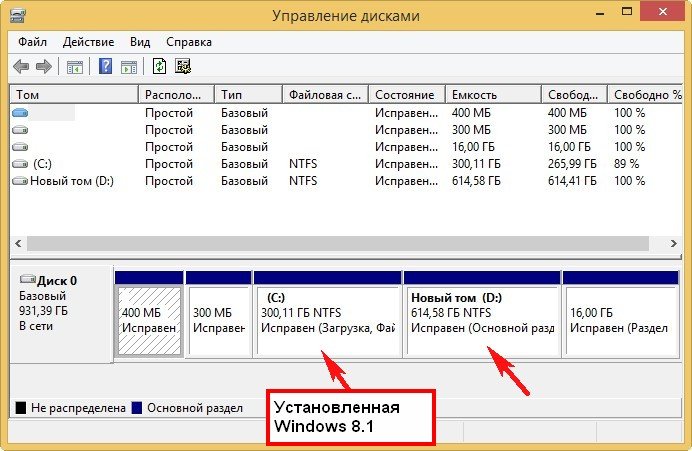
На нашому ноутбуці є вбудована програма відкоту до заводських налаштувань, але вона незручна, так як завжди повертає ноутбук до первісного заводському станом, а значить при відновленні ми втрачаємо всі встановлені програми, з цього випливає, що користуватися таким відновленням ми будемо в самому екстремальному випадку. Програма AOMEI OneKey Recovery працює по іншому, вона створює резервний бекап Windows з всіма встановленими нами програмами, і в будь-який момент, за нашим бажанням, відновить з нього операційну систему навіть, якщо ноутбук не завантажується.
Йдемо на офіційний сайт розробника програми
http://www.backup-utility.com/onekey-recovery.html
і тиснемо Download Freeware і викачуємо інсталятор програми.
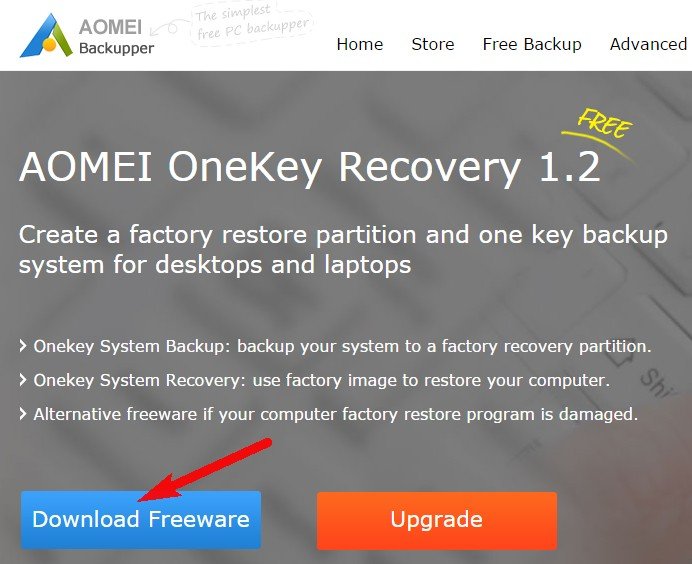
Запускаємо установку.

Установка програми звичайна, нічого змінювати не потрібно.
Next.
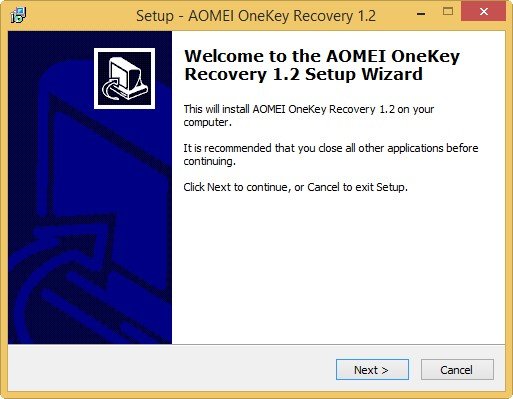
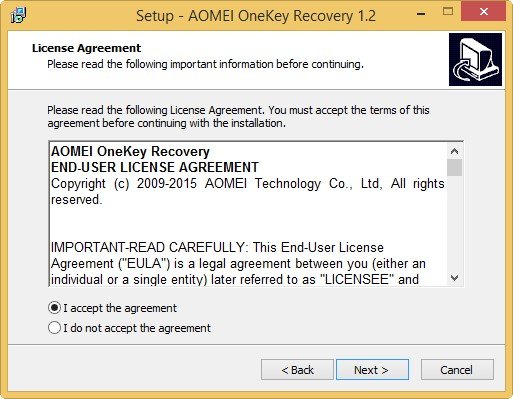
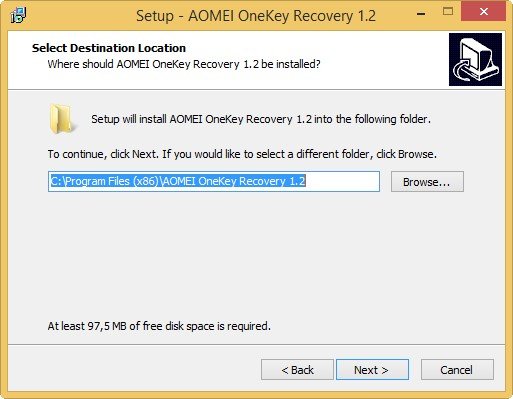
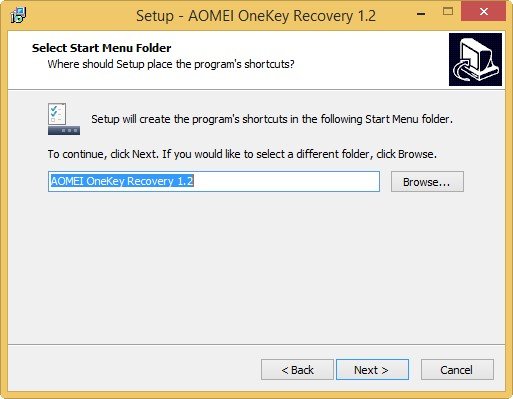
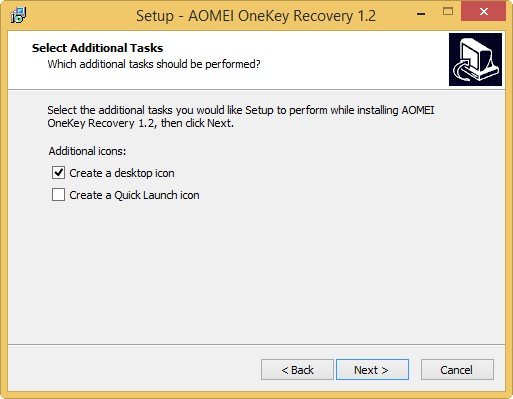
Install
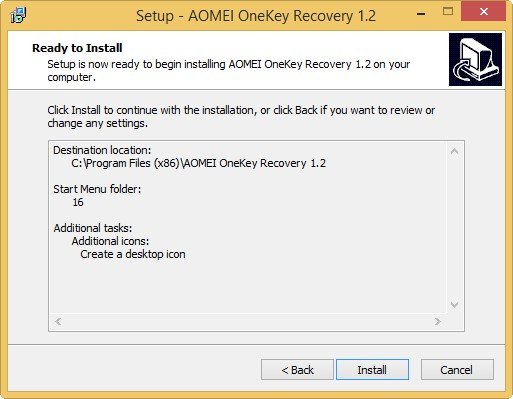
Установка закінчується успішно.
Перед запуском програми рекомендую вам створити на жорсткому диску ноутбука вільну простір спеціально для розміщення резервної копії Windows розташованої на диску C: (в кінці статті поясню чому).
Входимо в Управління комп’ютером, клацаємо правою кнопкою миші на диску, де є вільне місце і вибираємо Стиснути тому. В моєму випадку диск (C:) розмір 300 Гб, а диск (D:) розміром 600 Гб і на ньому вільно приблизно 450 Гб. Відділимо від диска (D:) 300 Гб. В результаті на жорсткому диску утворюється вільну простір розміром 300 Гб. Якщо ваш диск (C:) заповнений даними, то вільну простір має бути розміром приблизно рівним диска (C:).
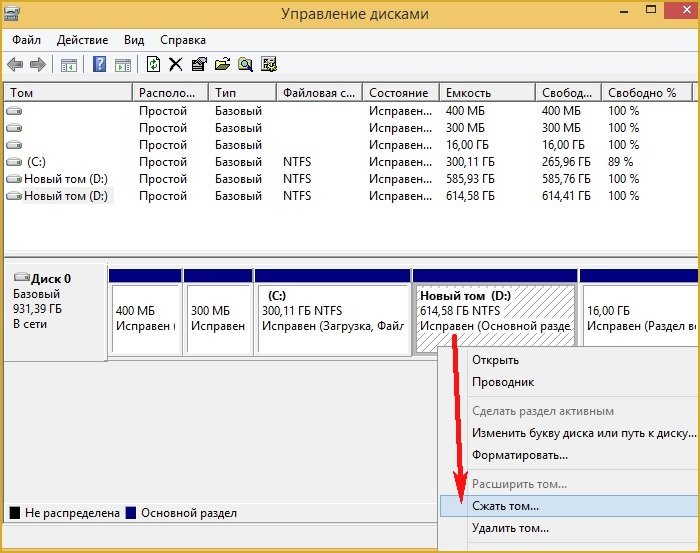

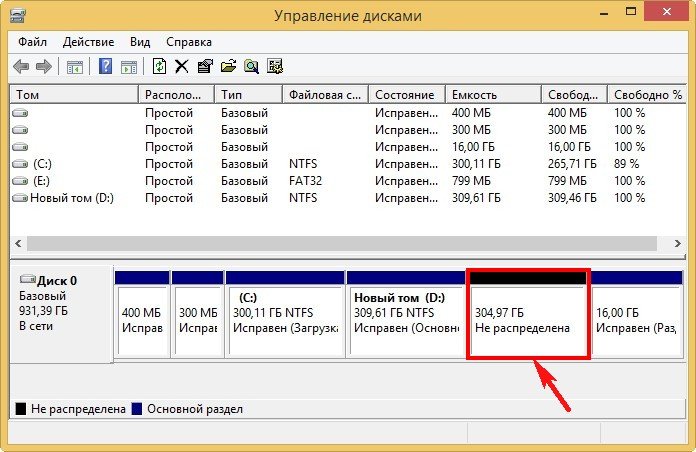
Запускаємо AOMEI OneKey Recovery.
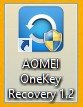
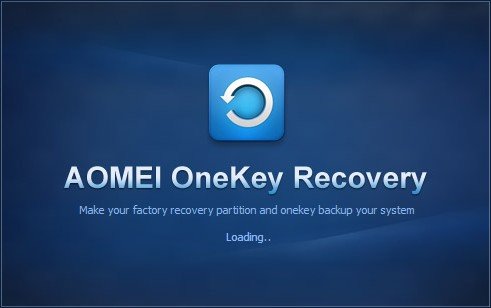
У головному вікні програми бачимо два пункти
OneKey System Backup — створення на нашому жорсткому диску прихованого розділу відновлення містить резервну копію нашої операційної системи.
OneKey System Recovery — відновлення системи із створеної раніше резервної копії. Запускати відновлення можна з працюючої Windows, а також, якщо вона не завантажується.
Вибираємо перше
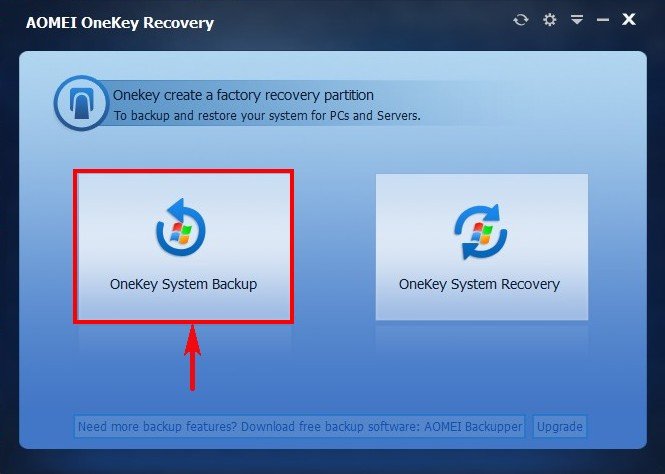
Next
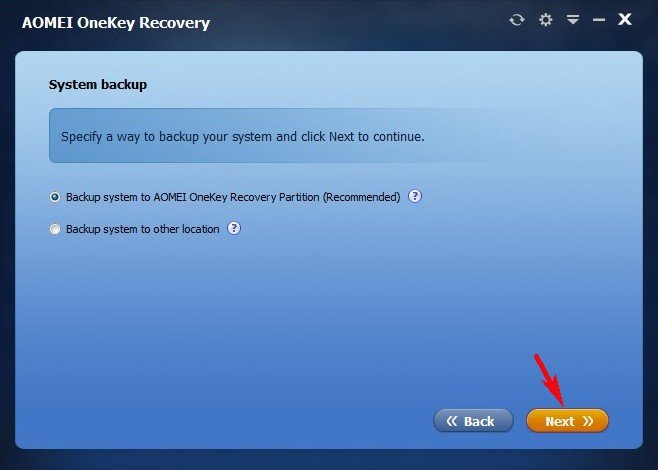
Натисніть на Advanced.
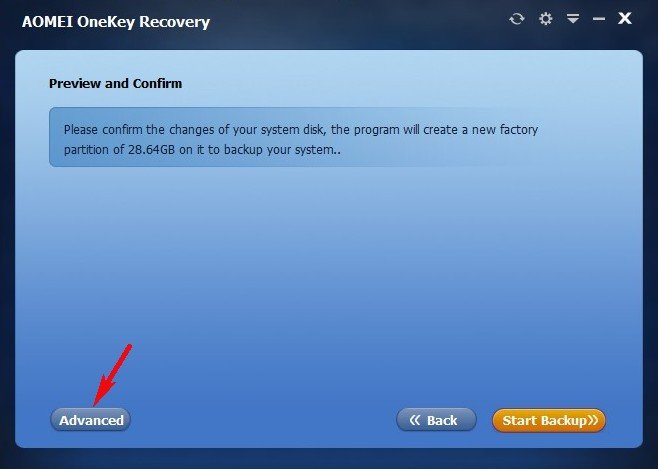
В даному вікні додаток показує нам, що на нерозподіленому просторі жорсткого диска створиться два прихованих розділу. На першому буде розташований завантажувач, за допомогою якого можна буде відновити ноутбук навіть коли він не буде завантажуватися. На другому розділі буде розташовуватися резервна копія Windows 8.1.
Тиснемо на кнопку Start Backup.
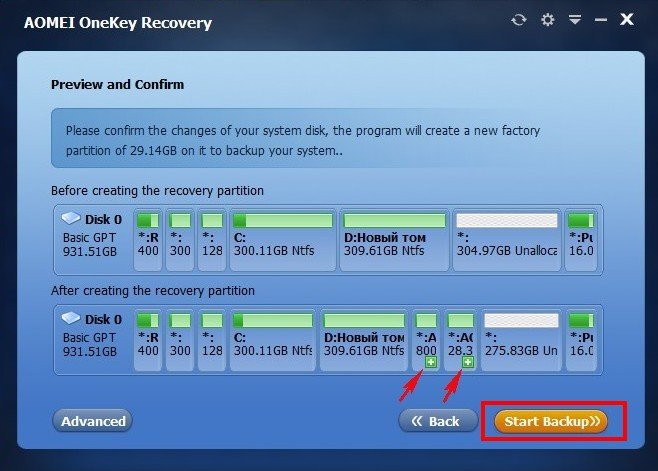
Починається процес створення резервної копії Win 8.1.
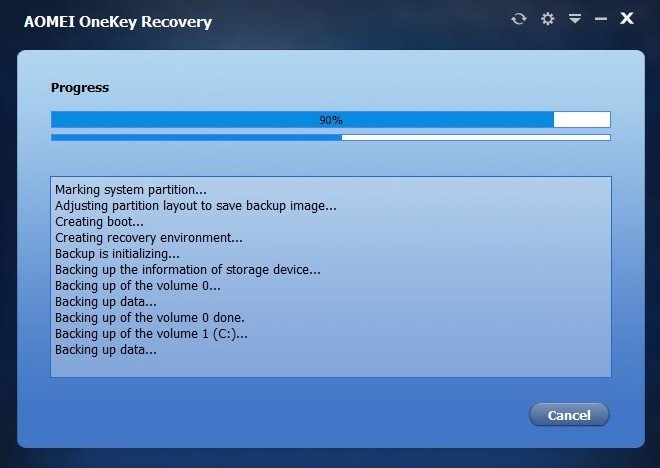
По закінченні процесу тисніть Finish.
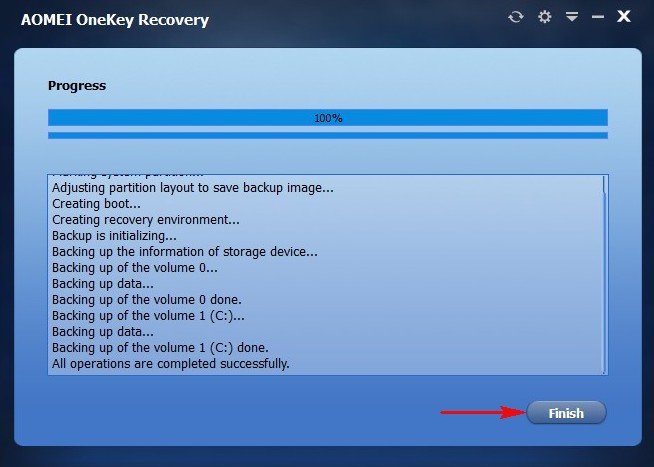
Як бачимо, програма створила на жорсткому диску мого ноутбука два прихованих розділу. Можна привласнити прихованим розділів букви і подивитися, що на них знаходиться.
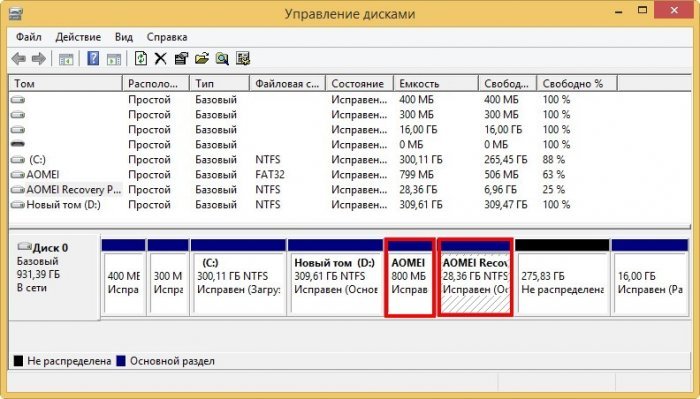
На першому розташований завантажувач,
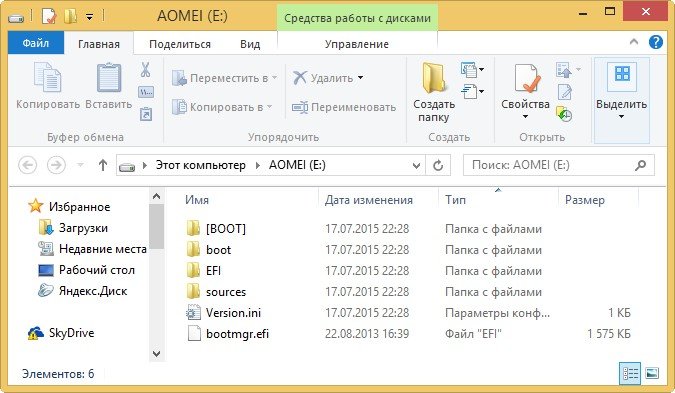
а на другому розташовується резервна копія Windows 8.1.
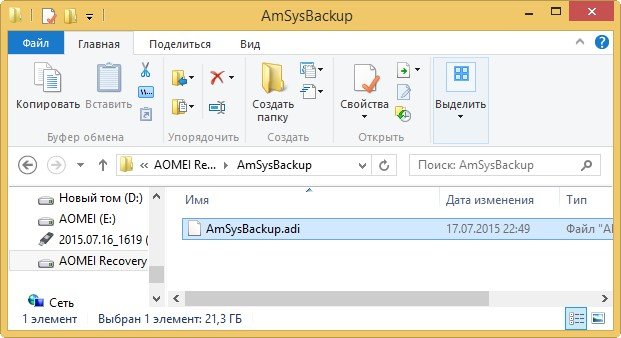
Примітка: При створенні прихованих розділів у вас може вийти помилка “Information Code:4140”, тоді читайте інформацію в кінці статті.
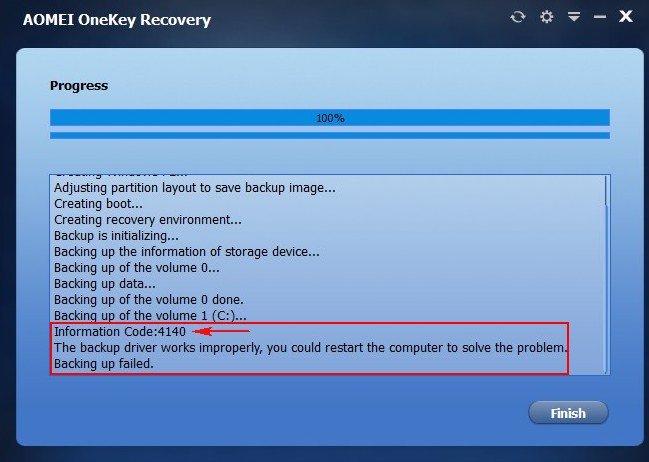
Як відновити комп’ютер або ноутбук з допомогою AOMEI OneKey Recovery
Якщо ваша Windows працює так погано, що у вас з’явилося бажання її перевстановити, то відновимо її з бекапа. Зробити це можна двома способами.
Перший спосіб.
Запускаємо програму і тиснемо на кнопку OneKey System Backup.
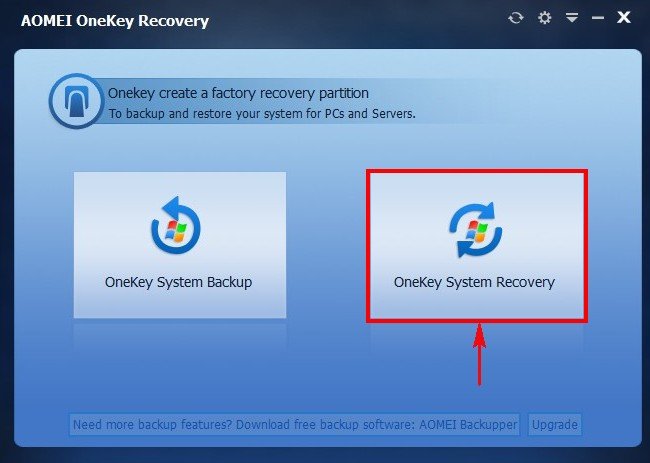
Next
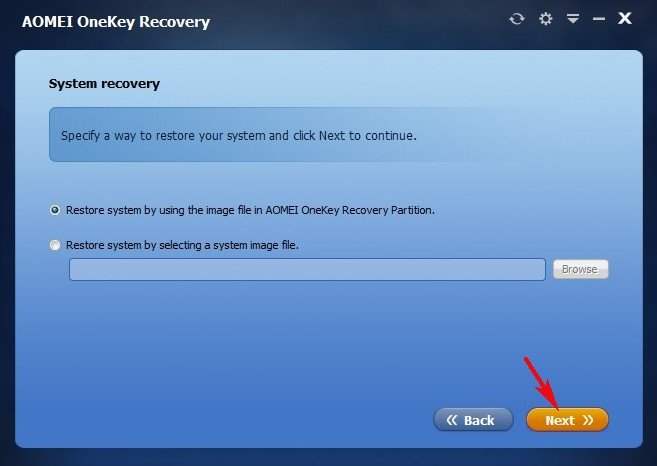
Програма показує нам, що буде відновлювати Прихований розділ System Reserved (Зарезервовано системою) обсяг 300 Мб – на ньому знаходяться файли завантаження Windows 8.1 і ще відновленню піддасться диск (C:) з встановленою Windows 8.1.
Тиснемо Start Restore.
Почнеться процес відновлення.
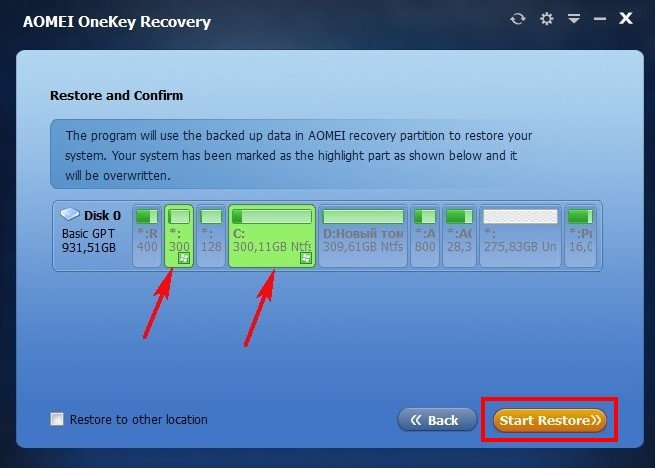
Другий спосіб застосовують тоді, коли операційна система не завантажується.
Включаємо ноутбук, в початковій фазі завантаження на пару секунд з’являється меню з пропозицією завантажити операційну систему або програму AOMEI OneKey Recovery, тиснемо на кнопку OneKey Recovery.
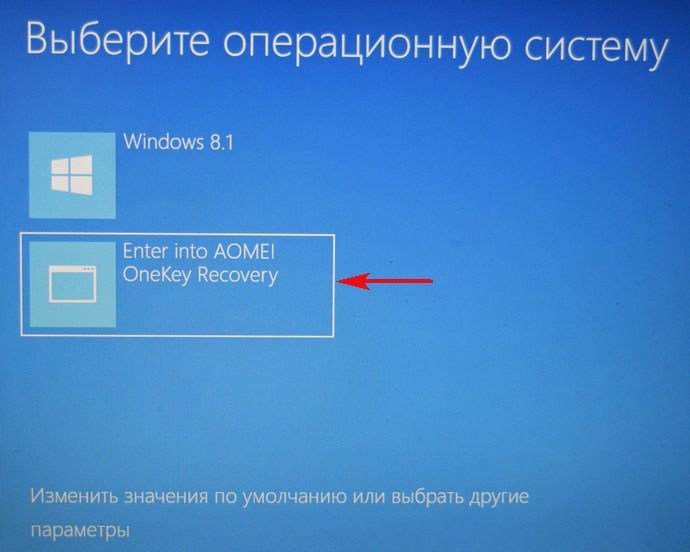
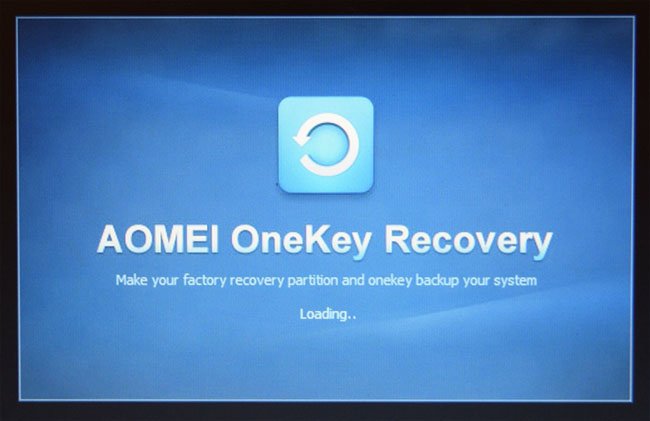
Програма пропонує відразу перейти до відновлення.
Yes.
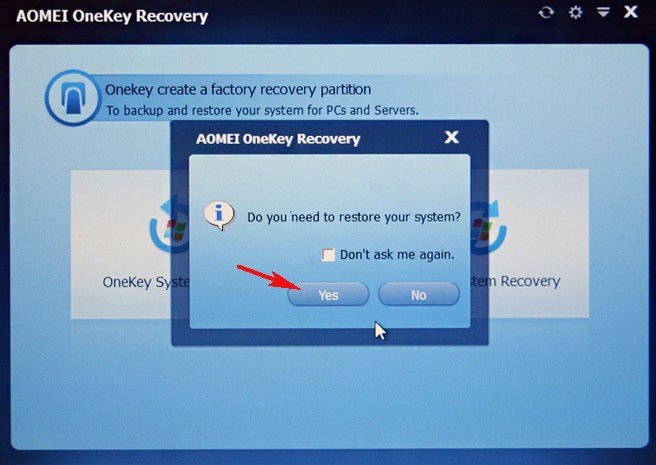
Тиснемо Start Restore
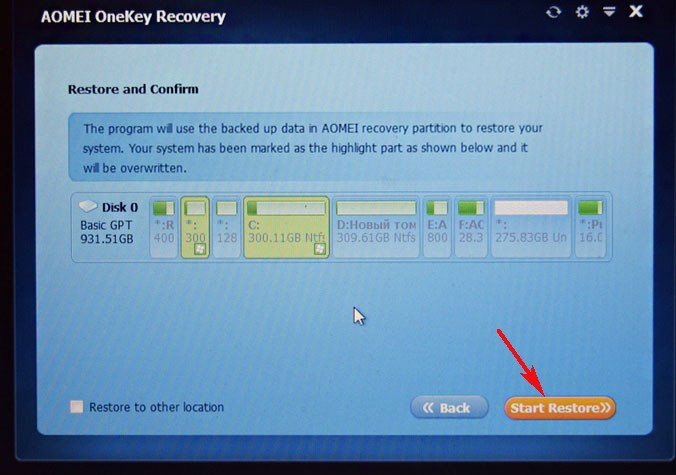
Починається процес відновлення.
Windows 8.1 успішно відновлено!
Finish.
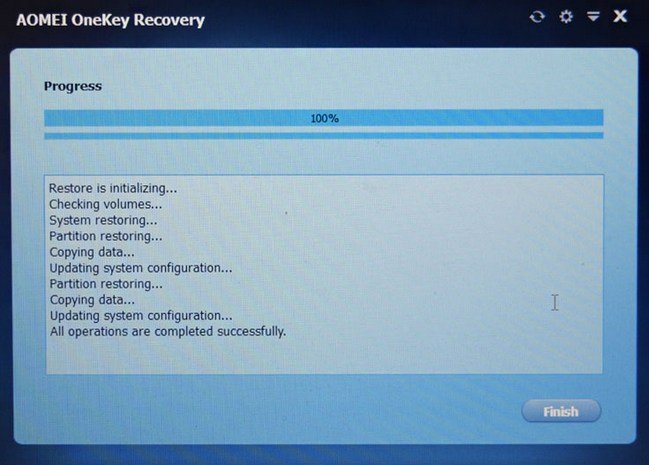
Друзі, ось в принципі і всі секрети програми AOMEI OneKey Recovery!
В кінці статті хочу додати одне зауваження.
Ви можете і не створювати перед роботою з програмою вільну простір для розташування резервної копії, а просто відзначити в програмі будь-якої більш-менш вільний диск лівої мишею і натиснути Start Backup-програма сама в автоматичному режимі відщепить від диска простір і створить приховані розділи,
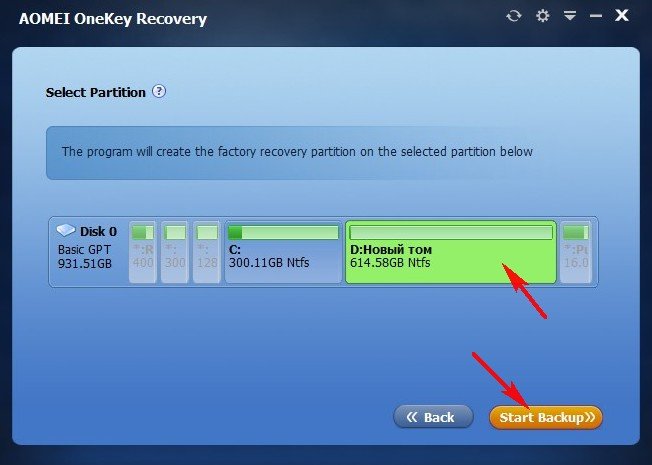
але часто при такому розкладі виходить помилка “Information Code:4140“.
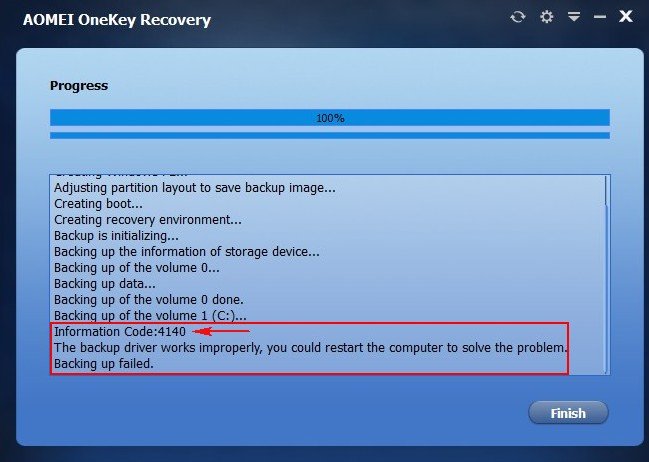
Якщо що, задавайте питання в коментарях, будемо розбиратися.


